Win11任务栏怎么透明?Win11任务栏全透明设置教程
Win11任务栏怎么透明?微软推出新的Win11系统已经很久了,不少用户在下载安装之后觉得任务栏颜色不好看想要设置成透明的,但是又不知道具体怎么操作,下面小编就带着大家一起学习一下任务栏设置透明的方法吧!

Win11任务栏全透明设置教程
1、首先,我们在桌面打开微软的应用商店。

2、打开后,在右上角点击搜索,然后输入【translucentTB】。选择汉化 by tpxxn。

3、下载安装后,选择启动。

4、启动后,我们就可以看到,电脑的任务栏变成完全透明的了!
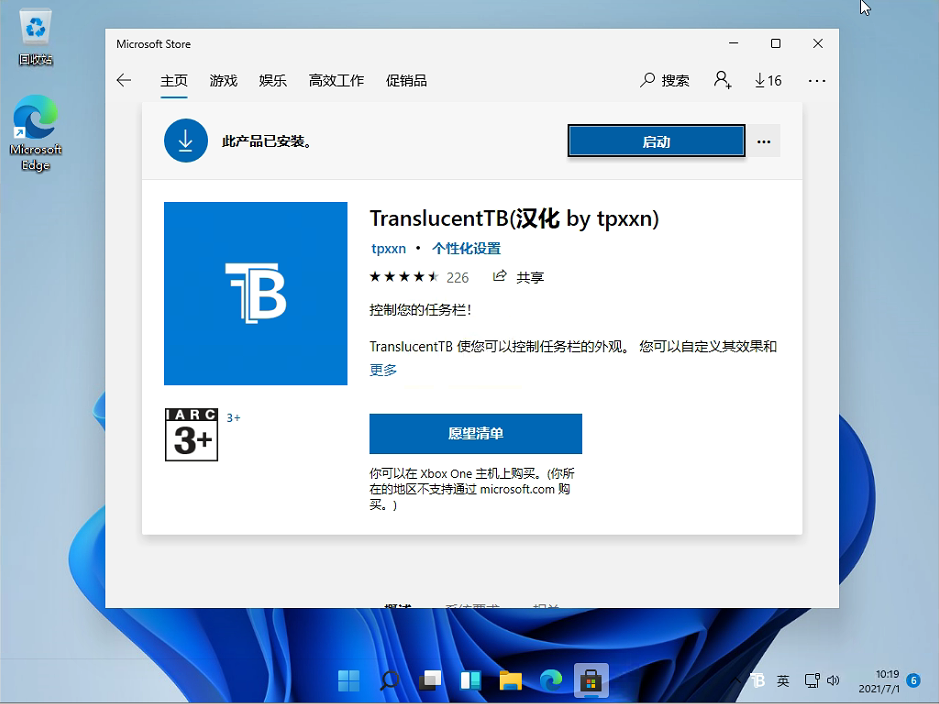
半透明
1、首先在开始菜单中找到设置,选择其中的“个性化”设置进入。
2、在个性化的左侧边栏中找到“颜色”选项,点击它。
3、进入颜色界面,可以在下方找到“使开始菜单、任务栏、操作中心透明”,开启它。
4、但是这种方法设置只能将任务栏变成半透明状态,无法实现全透明。
上一篇:Win11自动更新怎么取消?禁止Win11系统自动更新的方法
栏 目:Windows系列
下一篇:Win11剪贴板如何跨设备同步?Win11跨设备共享剪贴板的方法
本文标题:Win11任务栏怎么透明?Win11任务栏全透明设置教程
本文地址:https://zz.feitang.co/system/26781.html
您可能感兴趣的文章
- 11-25安装KB5014697补丁以后开启热点无法上网怎么办?
- 11-25Win11本地安全策略在哪里?Win11添加IP 安全策略的方法
- 11-25Win11字体显示不全如何解决?Win11字体显示不全解决方法
- 11-25Win11怎么创建虚拟磁盘?Win11创建虚拟磁盘的方法
- 11-25Win11文件夹打不开怎么办?Win11文件夹打不开的解决方法
- 11-25投屏时如何设置不显示信息?Win11投屏时禁止通知的方法
- 11-24Win11如何启用RIP侦听器?Win11安装RIP侦听器的方法
- 11-24Win11添加日语输入法的步骤
- 11-24Win11怎么更改管理员头像?Win11更换管理员头像的方法
- 11-24Win11没有记事本怎么办?Win11找不到记事本如何解决?


阅读排行
- 1安装KB5014697补丁以后开启热点无法上网怎么办?
- 2Win11本地安全策略在哪里?Win11添加IP 安全策略的方法
- 3Win11字体显示不全如何解决?Win11字体显示不全解决方法
- 4Win11怎么创建虚拟磁盘?Win11创建虚拟磁盘的方法
- 5Win11文件夹打不开怎么办?Win11文件夹打不开的解决方法
- 6投屏时如何设置不显示信息?Win11投屏时禁止通知的方法
- 7Win11如何启用RIP侦听器?Win11安装RIP侦听器的方法
- 8Win11添加日语输入法的步骤
- 9Win11怎么更改管理员头像?Win11更换管理员头像的方法
- 10Win11没有记事本怎么办?Win11找不到记事本如何解决?
推荐教程
- 08-12Win11 LTSC 根本不适合个人用户? LTSC版本的优缺点分析
- 08-12windows11选择哪个版本? Win11家庭版与专业版深度对比
- 08-21Win11如何更改系统语言?Win11更改系统语言教程
- 01-02如何设置动态壁纸? Win11设置壁纸自动更换的教程
- 09-08Win10系统有必要经常更新吗?Win10长期不更新会怎样
- 08-18Win11截图快捷键在哪-Win11设置截图快捷键的方法
- 08-12win10系统怎么开启定期扫描病毒功能? win10定期扫描病毒功打开方法
- 08-30Win11微软五笔输入法如何添加?Win11微软五笔输入法添加方法
- 01-02电脑自动更换壁纸怎么关? Win7取消主题自动更换的教程
- 08-12win10机械硬盘怎么提升速度 Win10机械硬盘提高读写速度的方法





